Hướng dẫn cách để thay đổi tần số trên màn hình MacBook Pro hoặc Apple Pro Display XDR khi bạn đang làm các công việc chỉnh sửa video.
Đối với người dùng chỉnh sửa video, việc thay đổi các tần số quét sẽ giúp ích cho công việc của họ. Nó đồng bộ với khung hình để dễ dàng chỉnh sửa hoặc xem video hơn. Nếu bạn đang sử dụng MacBook Pro có tần số quét cao nhưng chưa biết cách để thay đổi thì bên dưới sẽ là hướng dẫn dành cho bạn.

Hiện tại Apple đang cung cấp những chiếc máy MacBook, MacBook Pro và màn hình Apple Pro Display XDR có tần số quét cơ bản như sau:
- 60 Hz
- 59.94 Hz
- 50 Hz
- 48 Hz
- 47.95 Hz
Đối với hai mẫu MacBook Pro 14-inch và 16-inch chạy Apple Silicon thì được trang bị công nghệ ProMotion có tần số quét lên đến 120Hz.

Cách thay đổi tần số quét rất đơn giản và bạn nên đổi tần số quét có thể chia đôi cho nội dung bạn đang xem, ví dụ bạn đang xem các nội dung có tốc độ 24 khung hình/giây, hãy chọn tốc độ làm mới 48 Hz.
- Đi tới mục Apple menu > System Preferences, chọn phần Displays.
- Nhấn vào menu Refresh Rate hiện ra và chọn tần số quét mà bạn muốn
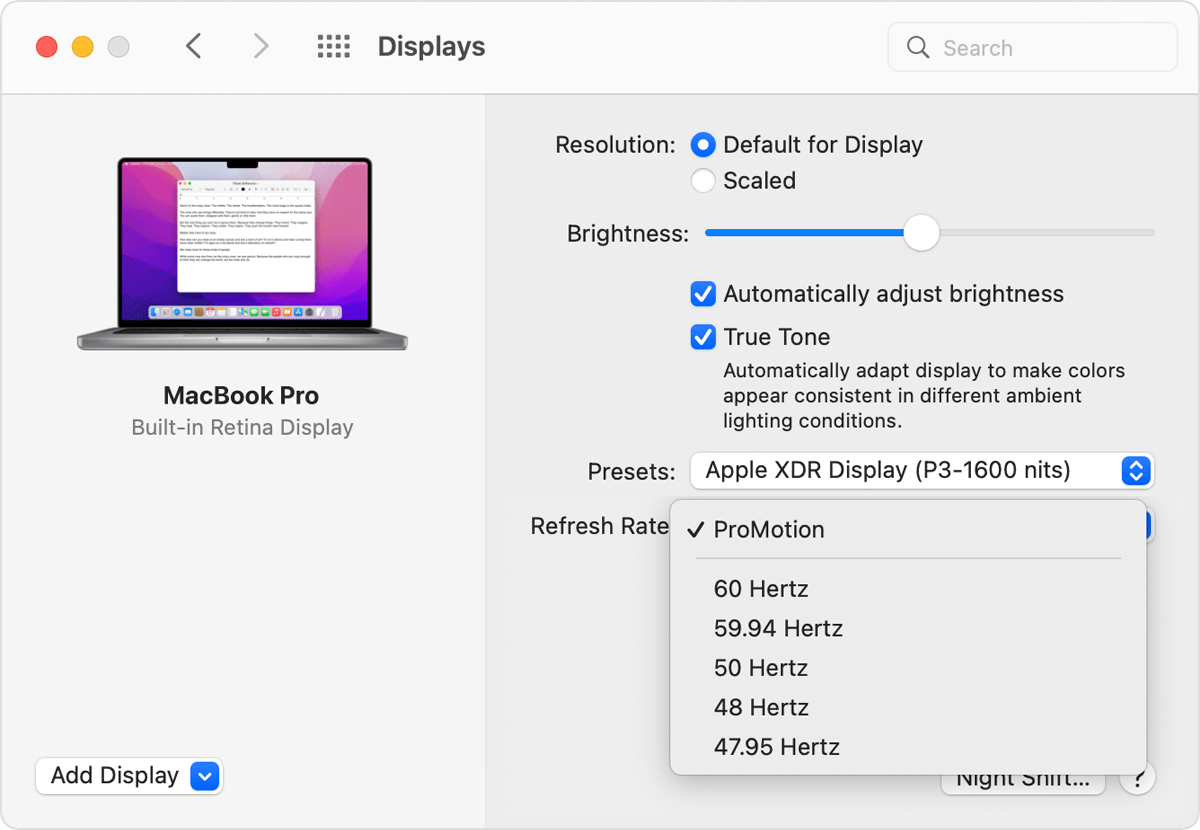
Như vậy là xong, các màn hình của bạn giờ sẽ được thay đổi tần số theo ý muốn.





